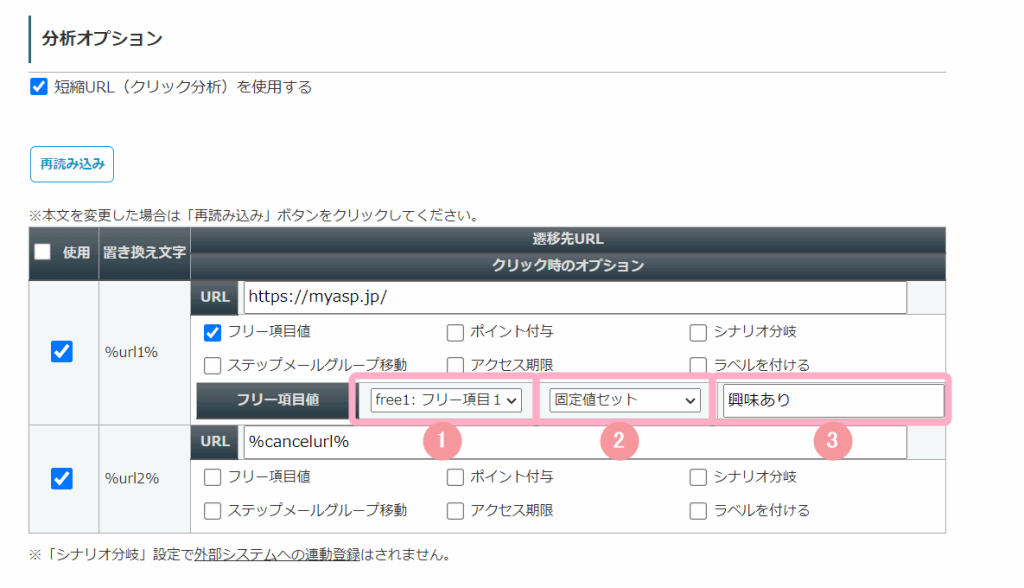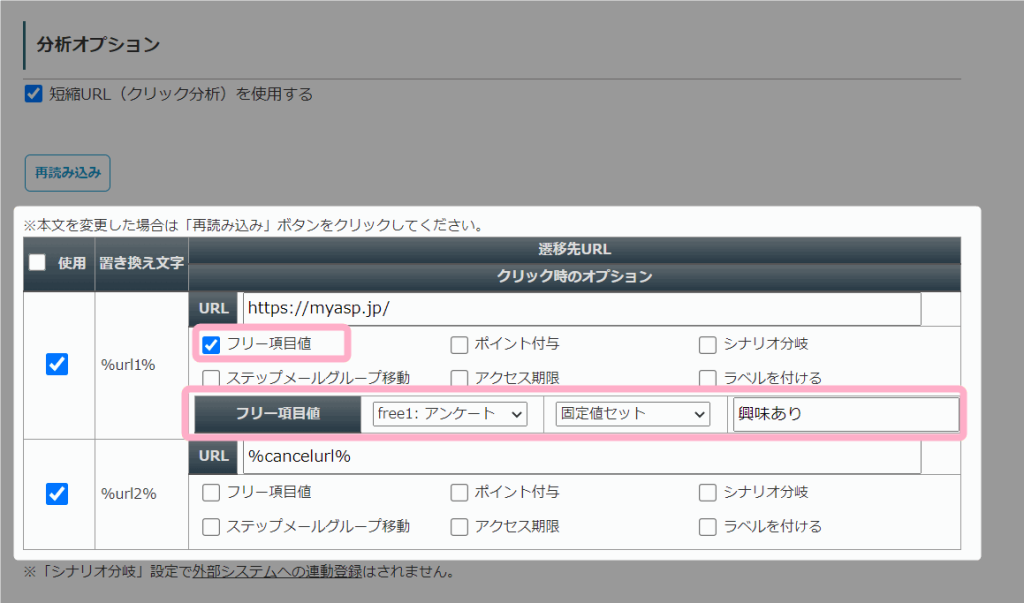メール作成画面にある「分析オプション」の、「クリック時のオプション」>「フリー項目値」の使い方を教えてください。
「フリー項目値」のチェックをONにすることで、指定したフリー項目に対して値を入力、もしくは数値の加算・減算を行うことができます。
「フリー項目値」とは?
画面説明
メール作成画面にある「分析オプション」の、「短縮URL(クリック分析)を使用する」にチェックを入れると表示します。
「クリック時のオプション」にある「フリー項目値」にチェックを入れると下図のように、詳細設定ができます。
| 番号 | 項目名 | 設定内容 |
|---|---|---|
| 1 | フリー項目値(左) | どのフリー項目をセットするか指定します |
| 2 | フリー項目値(中) | 指定したフリー項目に固定値をセットしたり、フリー項目の値に対しての加算・減算をすることができます |
| 3 | フリー項目値(右) | クリックした時に、登録したい文字列(単語)を設定したり、登録されている数値に対して加算・減算する数字を設定します |
フリー項目値の仕組み
「フリー項目値」を設定することにより、メールに記載した対象のURLをユーザーがクリックした場合、ユーザー一覧でその値を確認することができます。
例えば、
- 登録項目設定で、フリー項目1の項目名を「アンケート」と設定
- メール作成画面の短縮URLのクリック時のオプションで、固定値セット「興味あり」と登録
と設定することで、短縮URLをクリックしたユーザーのフリー項目1(「アンケート」項)に『興味あり』の文字列が登録されます。
つまり、対象のURLをクリックしたユーザーにのみ『興味あり』の値を付与することができます。
さらに『興味あり』が設定されたユーザーのみを絞り込みすれば、次のアプローチ(セールスメール等)を実施することに活かすことができます。
特記事項
クリック時のオプションは何度でも発動しますか?
クリック時のオプションに設定した内容は、初回クリック時のみ発動します。
したがって、同じメール内の同じ短縮URLを何回もクリックされても、クリック時のオプションに設定した内容は初回のクリック以降は発動しません。
加算、減算の設定をしていた場合、初回時のみ計算されます。
フリー項目を使うには
「フリー項目値」を利用するためには、事前に「登録項目」で利用する準備をしておく必要があります。
1.登録フォーム側の設定
まず、「フリー項目値」の選択肢を作成するために、登録フォームの設定をします。
シナリオ管理メニュー > 登録項目
で、フリー項目の1つを使って、フリー項目の用意をします。
※本項では例として「アンケート」の項目を作ります。
設定例:
- 項目名:アンケート
- キー :free1
- 形式 :隠しデータ
- 利用 :チェック ON
- 必須 :チェック OFF
- 初期値、選択肢:(空欄)
2.ステップメール側の設定
短縮URLをクリックしたことを知りたい短縮URLには、「分析オプション」の「短縮URL(クリック分析)を使用する)」にチェックを入れ、「フリー項目値」にもチェックを入れます。
設定例:
- フリー項目値:free1(アンケート)/固定値セット/興味あり
これにより、指定した短縮URLをクリックしたユーザーのみフリー項目の値に「興味あり」が入ります。
フリー項目値で絞り込み検索することで、クリックしたユーザー対象にメールを送り分けることもできます。
フリー項目の値によって、メールを送り分ける方法は、
ユーザー一覧(読者一覧)画面や、一括配信時に、フリー項目の内容で絞り込むことは出来ますでしょうか?を参考にしてください。
応用的な使用例
複数のメールを配信するときに、どの記事を読んでどの記事を読んでいないのかを知りたい場合は、中央の項目の「固定値」を『加算』にしておくとわかりやすいです。
例えば、複数のメールで特定のURLに対してフリー項目1に加算で「1」を設定しておくことで、ユーザーが「今までに配信したメールでどれだけそのURLをクリックしたかを計測する」といった使い方もできます。